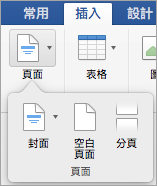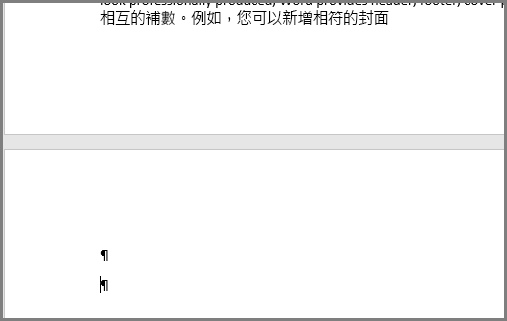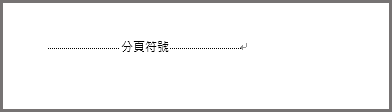您可以在檔中輕鬆新增或刪除頁面,Mac 版 Word。
上次更新日期:2018/1/18
新增頁面或分頁
-
若要在檔中新增空白頁或分頁,請按一下 [插入索引鍵的頁數,然後選擇 [空白頁或分頁符> 。
如果您選擇分頁 線,插入點之後的所有後續內容都會移至下一頁。
刪除頁面
您可以顯示段落標記,以刪除檔結尾的空白頁面,或空白的段落或分頁符號。
-
按 ⌘ + 8 以顯示段落標記。
-
若要刪除空白段落,請選取段落標記並將其刪除。
-
若要刪除手動分頁,請選取分頁符並將其刪除。
另請參閱
新增頁面
若要在文件中新增空白頁面,請前往功能區的 [文件元素] 索引標籤,然後按一下 [插入頁] 底下的 [空白]。
![[文件元素] 索引標籤、[插入頁] 群組](/images/zh-tw/32a1792b-08b9-4a72-8f2f-45754eadacc4)
若要插入分頁符號,強制符號後方的所有內容顯示在下一頁的方法如下:
-
按一下您要接在分頁符號後方的段落開頭。
-
在功能區的 [版面配置] 索引標籤上,按一下 [分隔設定]。
-
按一下 [頁面] 以插入分頁符號。
![按一下 [分隔設定] > [頁面] 以插入分頁符號](/images/zh-tw/9760c261-72db-406d-bd2a-6a46ff55683c)
刪除頁面
附註: 如果您想要刪除整份文件,而不只是文件中的一或多個空白頁,請前往 Finder,找出您的檔案並將它拖曳到 [垃圾桶]。 您的項目不會永久刪除,直到您清空 [垃圾桶] 為止。
簡單的方法
-
前往您想要移除的頁面。
-
按一下 [檢視] 功能表中的 [發佈版面配置]。
-
在功能區的 [版面配置]索引標籤中,按一下 [頁面] 底下的 [移除]。
![[版面配置] 索引標籤、[頁面] 群組](/images/zh-tw/6f4bfc81-6412-4495-87ce-d676834dbaa5)
如果沒有作用,那就可能需要稍微進一步調查空白頁的成因了。
空白頁的成因
按一下在標準工具列上顯示所有非列印
多餘段落
如果您的文件結尾處有額外的空白段落,空白頁上會顯示空白段落標記 (¶)。 選取段落標記並按鍵盤上的 Delete 鍵即可移除這些標記。
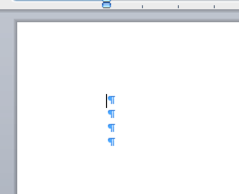
手動分頁符號
如果空白頁來自於手動分頁符號,您可以選取分頁符號並按 Delete 來將它移除。

這也是文件中間出現不必要空白頁的一大原因。
分節符號
在 Word 中,[新頁面]、[自下個奇數頁起] 與 [自下個偶數頁起] 分節符號可能會產生新的頁面。 如果空白頁出現在文件結尾,而且該處有分節符號,您可以選取該分節符號並按 Delete 鍵予以移除。 這麼做應該就能移除空白頁面。

注意: 如果分節符號導致文件中間出現空白頁,移除分節符號可能會導致格式問題。 如果您希望該位置以下的內容使用不同的格式,請保留分節符號。 建議您不要刪除該分節符號,因為這麼做會使得分節符號前的頁面套用分節符號後的格式。 不過您可以將分節符號變更為 [接續本頁] 分節符號,如此一來就能保留格式變更,且不會插入空白頁。
將分節符號變更為 [接續本頁] 分節符號的方法如下:
-
按一下您要變更的分節符號後方的頁面。
-
按一下 [格式] 功能表,然後按一下 [文件]。
-
在 [文件] 對話方塊中將 [章節起始處] 變更為 [接續本頁]。
-
按一下 [確定]。
![若要將分節符號變更為 [接續本頁],請前往 [格式] 功能表,按一下 [文件],然後將 [章節起始處] 設為 [接續本頁]](/images/zh-tw/b69e56d7-f841-4eca-9f42-ddd75ec0c1e3)
文件結尾的表格
如果您的文件結尾處仍有不想要的空白頁,那麼可能是因為前一頁有一個延伸到頁面底部的表格。 Word 的表格後面必須有一個空白段落,如果您的表格延伸到頁面底部,空白段落就會被擠到下一頁。 您無法刪除該空白段落標記。
附註: 許多履歷表範本的格式含有整頁大小的表格
解決此問題最簡單的方法,就是直接隱藏文件結尾處的空白段落。
-
選取額外頁面上的段落標記。
-
按一下 [格式] 功能表。
-
按一下功能表中的 [字型] 項目。
-
按一下 [隱藏] 核取方塊
-
按一下 [確定]。
-
按一下[標準
![若要隱藏段落標記,請選取所需的標記,然後依序按一下 [格式] > [字型] > [隱藏]](/images/zh-tw/3f9499fd-8398-4ae1-9664-4b729d0606a7)
如此一來多餘的頁面應該就會消失了。
協助我們讓 Mac 版 Word 至臻完善
我們非常希望聽取您關於我們改善 Word 的建議。 若要深入了解如何分享意見反應,請參閱如何提供 Microsoft Office 的意見反應。